12スマートフォンハック頭痛や偏頭痛を無料でモバイルに滞在する
私たちは、スマートフォンの画面を凝視します。..たくさん 私達が情報、専門の仕事のためのそれらに頼るかどうか、または友人および家族と伝達し合うために、それらは私達の日常生活の重要部分になった。 しかし、光感受性から片頭痛発作や頭痛を経験する人のために、スマートフォンは光と動きのトリガーで満たされることができます。 Research1は、あまりにも多くの画面時間は、オーラとなしの両方で、片頭痛を持つ人々のために問題になることができることを検証しました。 それでは、どのように頭痛、片頭痛や携帯電話の使用の他の負の影響の可能性を減らすことができますか? ここに少数の簡単な先端はある。
設定で青色光フィルターを有効にする
ほとんどのスマートフォンは、片頭痛発作を引き起こし、眼精疲労を引き起こし、睡眠パターンを混乱させる可能性 通常、これらの機能には表示設定でアクセスできます(iPhoneで「夜勤」を探してください)。 F.lux—ブルーライトフィルタアプリは-同様にAndroidデバイスのために利用可能です。 本当に効果的であるために十分な青色光をフィルタリングするという証拠はありませんが、色温度が暖かい画面は、少なくともより良い夜の休息を得るのに役立つかもしれません。

青色光フィルタのオプションは、一般的にスマートフォンの表示設定にあります
明るさ設定で遊ぶ
一般的に言えば、スマートフォンの画面の明るさを調光することは必ずしも片頭痛の症状を改善するわけではありませんが、特定の状況では有利な場合があります。 たとえば、周囲の環境が非常に暗い場合、携帯電話の明るさレベルを下げると、ディスプレイの光によって提供される強烈な視覚的コントラストを最 私たちは、最も快適な視聴体験を作成するものを確認するために、さまざまな設定で遊んでお勧めします。

この変更は比較的簡単です:ほとんどのデバイスでは、ホーム画面を下にスワイプして(またはロックモードでも)、ディス 最低でも、あなたのメインのスマートフォンの設定でこの機能にアクセスすることができるはずです。
画面上のテキストのサイズを増やす
フォントサイズを増やすことは、画面上のコンテンツを読みやすくするための簡単で効果的なトリックです。 これは、片頭痛発作の引き金となり得る眼精疲労の可能性を減らすのに役立ちます。IPhone用
:
- 設定アイコンをタップ
- メニューから”一般”をクリック
- “アクセシビリティ”を選択⇒大きなテキスト
- 希望のフォントサイズを選択します(追加のサイジングオプ)
サムスンギャラクシーのために
- 設定アプリを開く
- メニューから”表示”を選択
- “画面ズームとフォント”を選択
- フォントを希望のサイズに調整
- “適用”をタップして選択した設定を保持
自動 回転
突然の動きが攻撃を引き起こす可能性がある場合は、携帯電話を傾けたときに画面が自動的に回転しないようにすることができます。 サムスン、iPhoneとAndroidデバイスは、すべてのユーザーが設定でこの機能を無効にすることができます。 *ヒント:簡単なショートカットは、(お使いのデバイスに応じて)上下にスワイプし、画面の回転アイコンをタップすることです。
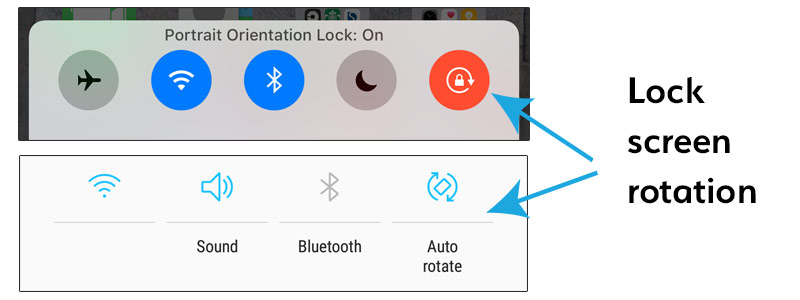
“動きを減らす”(iPhone)
スマートフォンのディスプレイがよりシャープで洗練されているため、視覚的なダイナミクスや動きの効果もあります。 片頭痛、めまい、または運動によって悪化する他の状態を有する人々のために、これらの機能のいくつかを軽視するために、多くの製造業者は、ユーザーがそ あなたのiPhoneの設定で動きを減らすと、ソフトフェードにクイックズームを変更し、バウンスアプリのアイコンを最小限に抑え、(”視差”として知られている)背景
このビデオでは、iPhoneの”動きを減らす”機能を有効にする方法を説明しています
単純な壁紙画像を使用します
明らかに見えるかもしれませんが、忙しい写真やお使いの携帯電話の壁紙や背景に縞模様のパターンを持つデザインは、ディスプレイ上の視覚的な混乱を増やすことができます—特に、さまざまな色やデザインのアプリアイコンをその上にレイヤーすると、ディスプレイ上の視覚的な混乱を増加させることができます。 画面上の他の要素とのコントラストを強化し、すべてが少し読みやすくするために、ミニマリストの写真、あるいは単一の色やソフトグラデーションの壁紙にあなたの背景画面を変更してみてください。
単一の画面上のフォルダにアプリを集める
私たちの多くは、私たちの携帯電話に多くのアプリをインストールしていますが、あなたはそれらをフォル フォルダに追加することにより、あなたは動きの量を削減し、必要なスワイプします一つの画面にそれらを合わせることができるかもしれません。 そして、ボーナス、それはあなたが整理保つのに役立ちます。
ソーシャルメディアで”自動再生”を無効にする
幸いなことに、FacebookとTwitterの両方では、ソーシャルメディアでより議論の余地のある設定のいずれかを無効に これは、これらのソーシャルチャンネルでそれらを過ぎてスクロールすると、任意の明るいまたは点滅画像が自動的に再生されないようにするのに役立ちます。
Facebookでは、次の操作を行うことで簡単に無効化できます。
設定>アカウント設定>動画と写真
Twitterでは、次の操作を行うだけです。
設定>アカウント設定>動画と写真
:
設定とプライバシー>データ使用量>ビデオ自動再生
Instagramのは、ビデオの再生方法をユーザーが制御できるようにしていません—彼らの反復的な動きを持つブーメラン
音声検索とテキストを音声に変換する機能の活用
モバイルデバイスの最近の革新の一つは、音声検索と関連する機能に関するものです。 これらの機能のいくつかをタップすることで、画面の時間を大幅に短縮し、上記で説明した有害な光や動きのトリガーを回避することができます。 あなたは片頭痛発作の途中にあるが、あなたは、このようなテキストメッセージを送信するなどの基本的なタスクを達成する必要がある場合にも、特 Googleのモバイル検索アプリでは、検索バーのマイクアイコンをタップした後に質問をし、最終的に検索結果を返す前に音声応答を受 Siri(Apple iPhone)、Bixby(Samsung Galaxy S8)などは、モバイルデバイスを介して自動化された機能を実行できる仮想音声アシスタントです。 また、ほとんどのスマートフォンは、このような受信テキストメッセージ、電子メールやwebページのコンテンツなどの通知を、音声化することができます。 これらの機能はブランドによって異なり、一般設定で設定できます。
Googleのモバイル検索アプリでは、検索バーのマイクアイコンをタップした後に質問をし、最終的に検索結果を返す前に音声応答を受 Siri(Apple iPhone)、Bixby(Samsung Galaxy S8)などは、モバイルデバイスを介して自動化された機能を実行できる仮想音声アシスタントです。 また、ほとんどのスマートフォンは、このような受信テキストメッセージ、電子メールやwebページのコンテンツなどの通知を、音声化することができます。 これらの機能はブランドによって異なり、一般設定で設定できます。
また、テキストを”声”できることを知っていましたか? ほとんどのデバイスでは、キーボードのマイクアイコンを選択することで、メッセージをテキストとして指示することができます(またはタッチキーボードを使
これは、スマートフォンの音声からテキストへの機能を利用する方法を示しています
通知の音をミュート
音に敏感な場合は、通知に関連付けられている音をミュートすることを検討することをお勧めします。 これは、攻撃を引き起こす可能性のある破壊的で大きな音を避けるのに役立ちます。 代わりに、振動を使用して警告することができます(もちろん、アロディニアやタッチに対する感度も経験しない限り)。

アンチグレアスクリーンカバー
特に完全に予想外の場合、画面から光のシャープで明るい反射を得ることは何も悪いことではありません。 私達にプロダクトとの個人的な経験がないが、多くの保護スクリーンカバーは粗いまぶしさを最小にし、汚れおよび指紋を減らすことできるように広告 最低でも、表示を土および他のほこりのきれいそして自由に保つことはこれらの問題で同様に削減するのを助ける。
眼鏡を着用することを忘れないでください
多くの人にとってよくある間違いは、自分のデバイス上で長い時間を費やしながら処方眼鏡を着用しな これは、片頭痛発作につながることができ、眼精疲労や難しさの焦点につながることができます。 *別のヒント:あなたの顔から18-24インチのように、電話を少し後ろに持っていることも、この問題に役立ちます。 私達はまた片頭痛および頭痛の患者のための最も苦痛を引き起こすライトの波長を取除く精密着色された軽い感受性ガラスを(TheraSpecsのような)推薦し

これらは、あなたのモバイルデバイスによって引き起こされる片頭痛関連の問題を支援するためのいくつかの提案です。 私たちは、あなたがあなたのために最も効果的であるものを決定するために、これらと他の人を自分でテストすることをお勧めします。 あなたは私たちが逃している可能性があり、任意のヒントを持っている場合は、以下のコメントを追加して自由に感じます!